Se retrouver dans le noir, ça craint, mais ce qui craint encore plus, c’est de constater que la lampe de poche de votre iPhone (ou iPad !) ne s’allume pas et que l’icône de la lampe de poche dans le Centre de contrôle est grisée.
La bonne nouvelle, c’est que votre lampe de poche est probablement en bon état ; la mauvaise nouvelle, c’est que vous devrez peut-être faire un dépannage rapide pour retrouver votre lumière. Désolé pour ceux d’entre vous qui vivent une apocalypse de zombies. Mais au moins, vous avez toujours une connexion Internet !
Table des matières
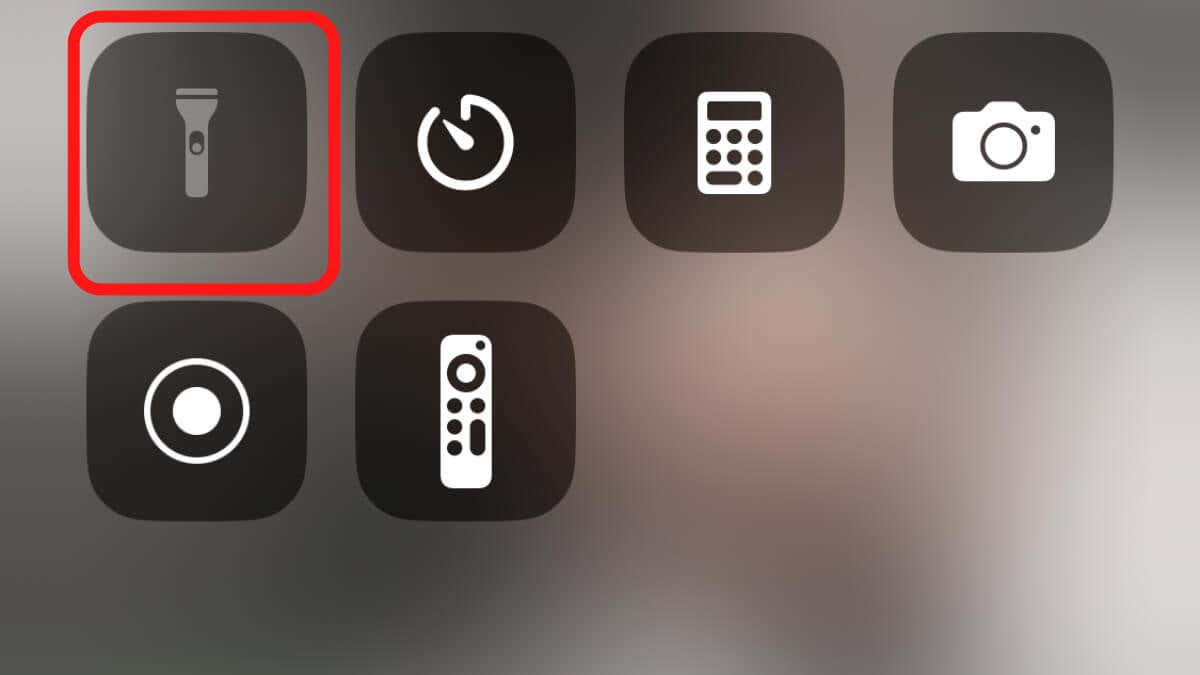
1. Redémarrez votre iPhone
Parfois, lorsque la lampe de poche de votre téléphone est grisée, il peut s’agir d’un problème temporaire causé par un problème logiciel mineur. Le redémarrage de votre appareil peut éliminer les bogues à l’origine du problème et rafraîchir l’appareil.
Sur un iPhone, appuyez et maintenez enfoncé le bouton d’alimentation (également connu sous le nom de bouton de veille/réveil) jusqu’à ce que le curseur Glisser pour éteindre apparaisse à l’écran. Faites ensuite glisser le curseur vers la droite pour éteindre votre appareil.
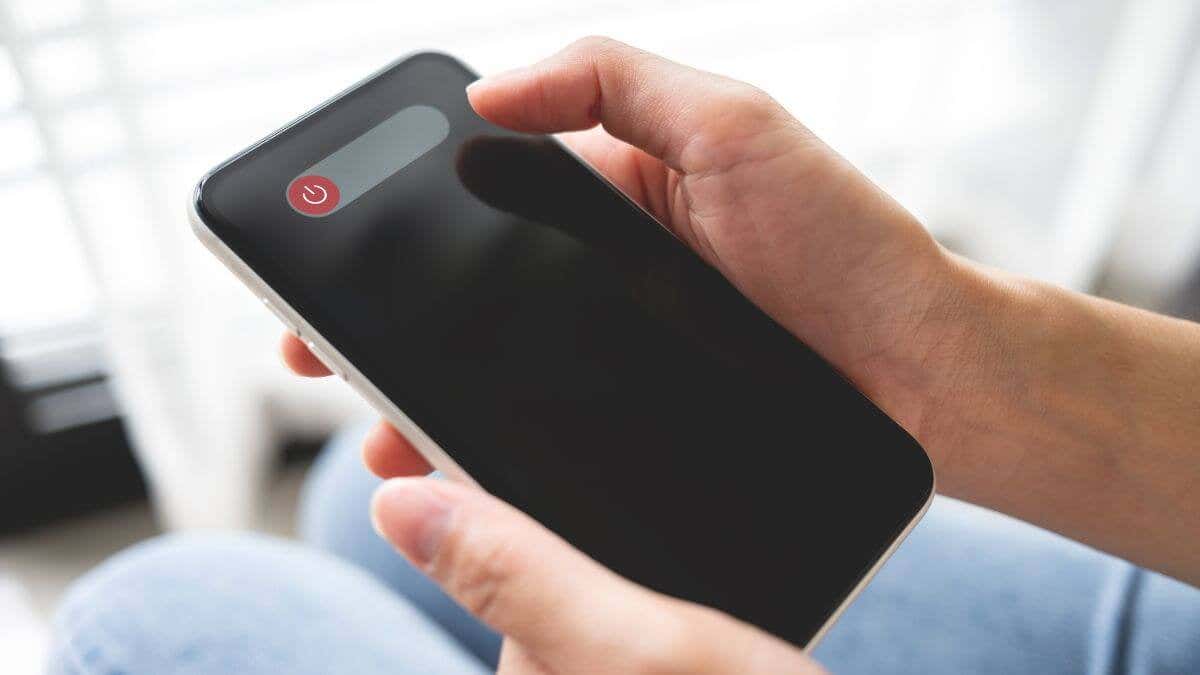
Une fois que votre téléphone s’est complètement éteint, appuyez à nouveau sur le bouton d’alimentation et maintenez-le enfoncé pour le rallumer, et vous verrez apparaître le logo Apple.
2. Mettez à jour la dernière version d’iOS
Il est essentiel de maintenir le logiciel de votre téléphone à jour pour des raisons de sécurité et pour s’assurer que toutes ses fonctions (telles que Bluetooth et Wi-Fi) fonctionnent correctement. Parfois, votre lampe de poche est grisée parce que le logiciel de votre téléphone’ doit être mis à jour et qu’un bug est à l’origine du problème.
Pour mettre à jour le micrologiciel de votre téléphone, allez dans Paramètres > Général > Mise à jour du logiciel.
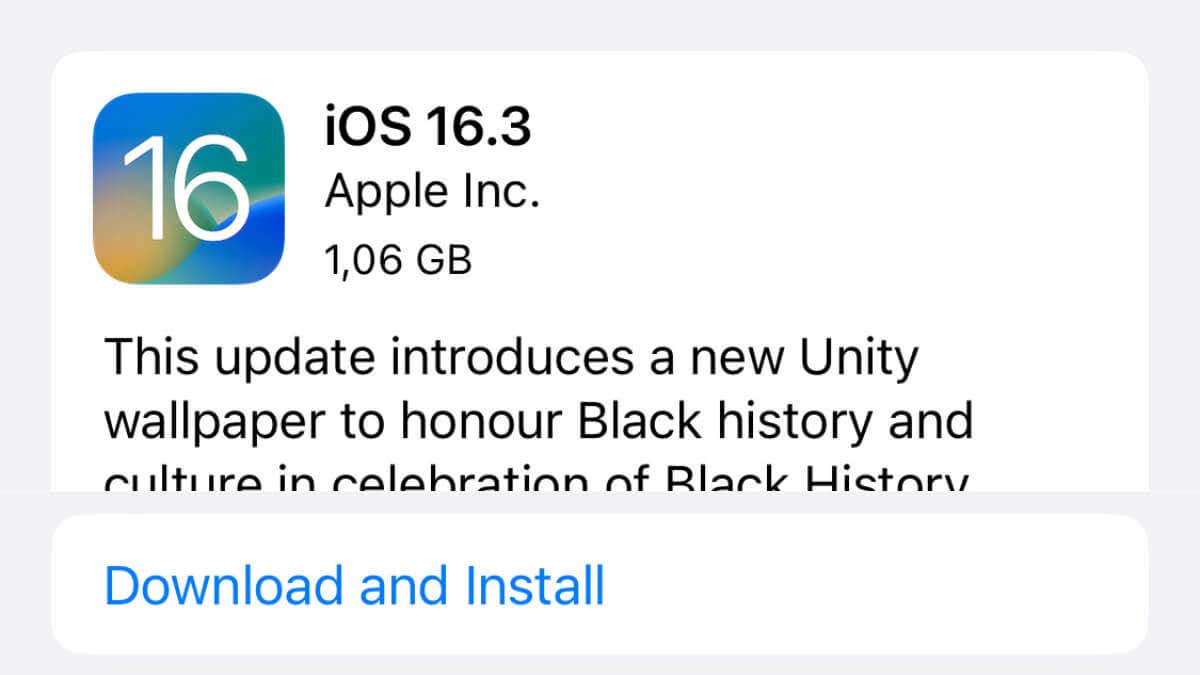
Si une mise à jour est disponible, elle s’affichera ici. Suivez les invites pour télécharger et installer la mise à jour pour iOS ou iPadOS. Selon la taille de la mise à jour et la vitesse de votre connexion Internet, ce processus peut prendre quelques minutes ou plus.
Utilisez à nouveau la lampe de poche une fois la mise à jour effectuée. Vous pouvez essayer d’autres solutions potentielles pour résoudre le problème s’il ne fonctionne toujours pas.
3. Réinitialisez les réglages de votre iPhone
La réinitialisation des paramètres de votre iPhone’ peut vous aider si votre lampe de poche est grisée en raison d’un problème logiciel. Lorsque vous réinitialisez vos réglages, vous ne supprimez aucune donnée, mais vous remettez les réglages par défaut. Cela peut être utile si un paramètre a été modifié par rapport à la valeur par défaut, causant un problème avec la lampe de poche.
Pour réinitialiser les réglages de votre iPhone’, allez dans Réglages > Général > Transfert ou Réinitialisation de l’iPhone, et enfin, Réinitialisation.
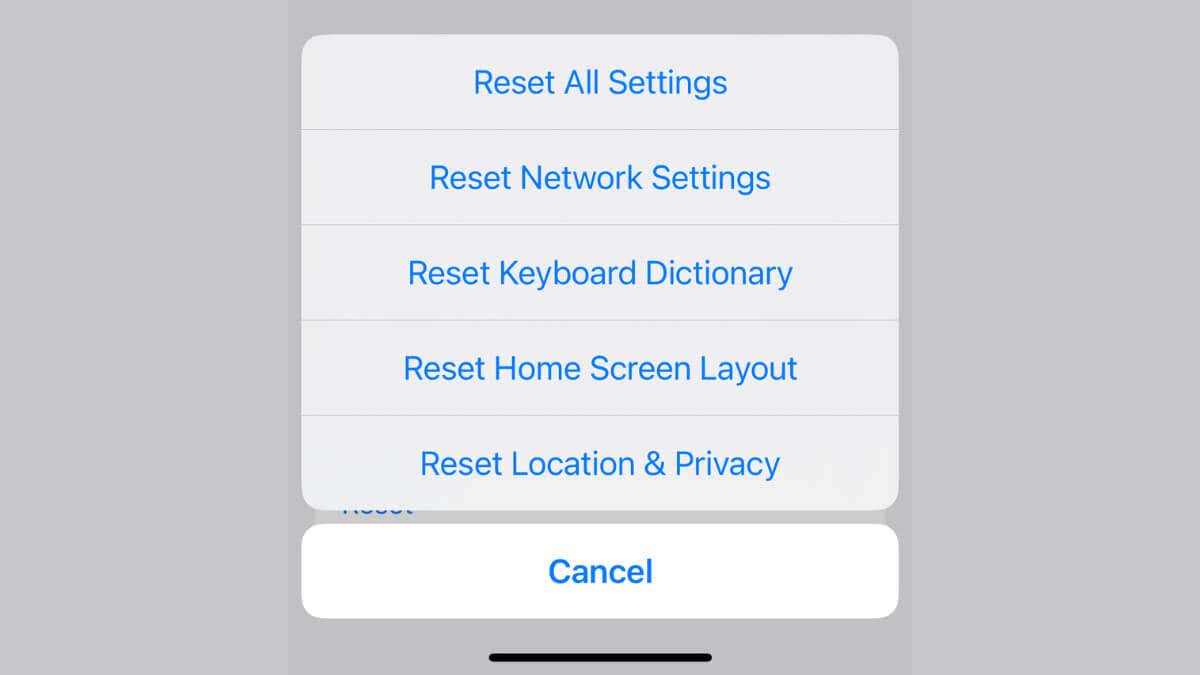
Vous aurez plusieurs options à partir de là, comme Réinitialiser tous les paramètres ou Réinitialiser les paramètres réseau. Sélectionnez l’option qui répond le mieux au problème que vous rencontrez avec votre lampe de poche. Il est toujours préférable de commencer par l’option Réinitialiser tous les paramètres.
Il est important de noter que la réinitialisation des paramètres supprime tous les réglages personnalisés que vous avez effectués, y compris les sonneries personnalisées, le papier peint et les autres personnalisations. Vous devrez donc refaire ces réglages.
4. Fermez les applications tierces qui utilisent le flash
Parfois, votre lampe de poche est grisée parce qu’une autre application l’utilise. Cela peut se produire si vous exécutez une application qui utilise le flash, comme une application d’appareil photo, et que vous essayez ensuite d’utiliser la lampe de poche. Dans ce cas, l’application qui utilise le flash est prioritaire et la lampe de poche intégrée est grisée.
Pour résoudre ce problème, vous devez fermer toutes les applications tierces qui utilisent actuellement Flash. Pour ce faire, double-cliquez sur le bouton Accueil pour ouvrir le sélecteur d’applications. Sur les appareils Apple sans bouton d’accueil, faites glisser le curseur vers le haut à partir du bord inférieur de l’écran d’accueil jusqu’à ce que vous voyiez le sélecteur d’applications.
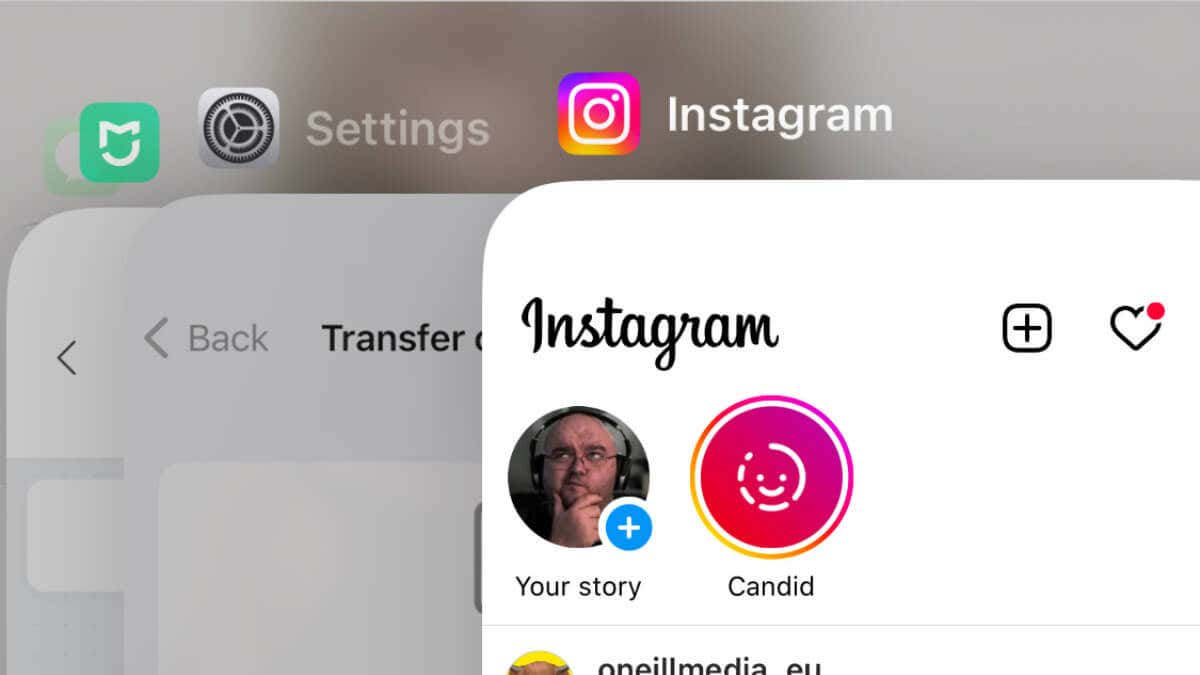
Ensuite, faites glisser vers la gauche ou la droite pour trouver l’application qui utilise le flash, et faites-la glisser vers le haut de l’écran pour la fermer.
5. Vérifiez les autorisations d’accès à la caméra
Parfois, votre lampe de poche est grisée parce que l’application que vous utilisez n’a pas l’autorisation d’accéder à l’appareil photo. Sans accès à l’appareil photo, l’application ne pourra pas allumer la lampe de poche.
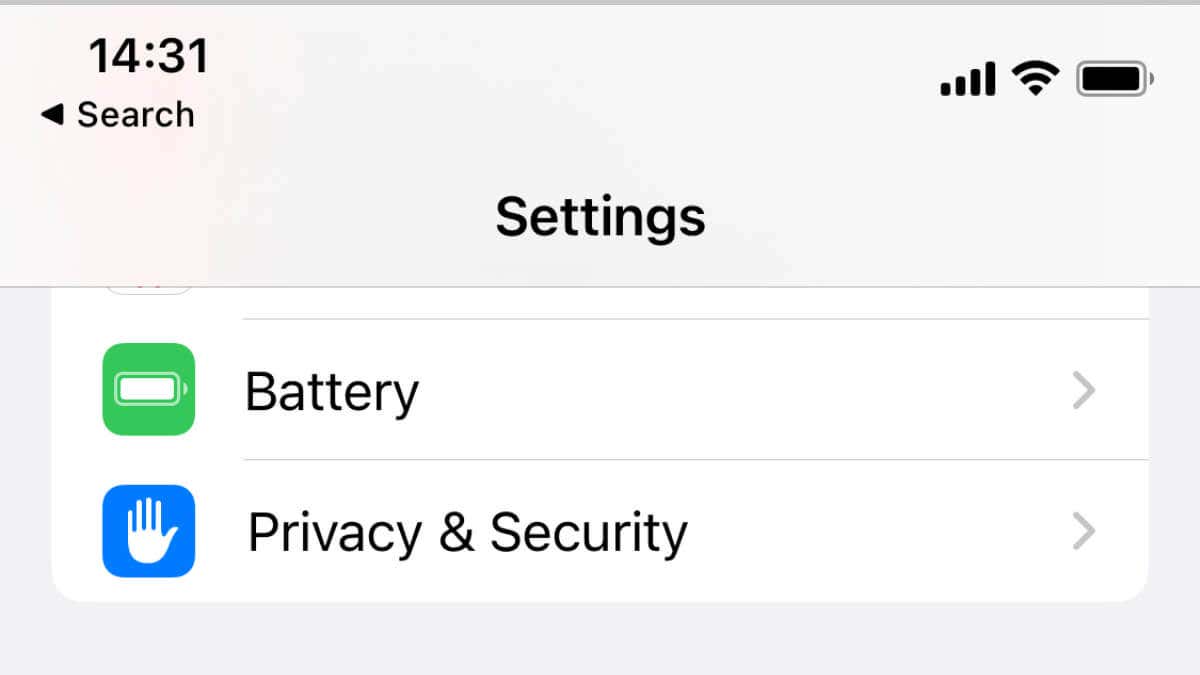
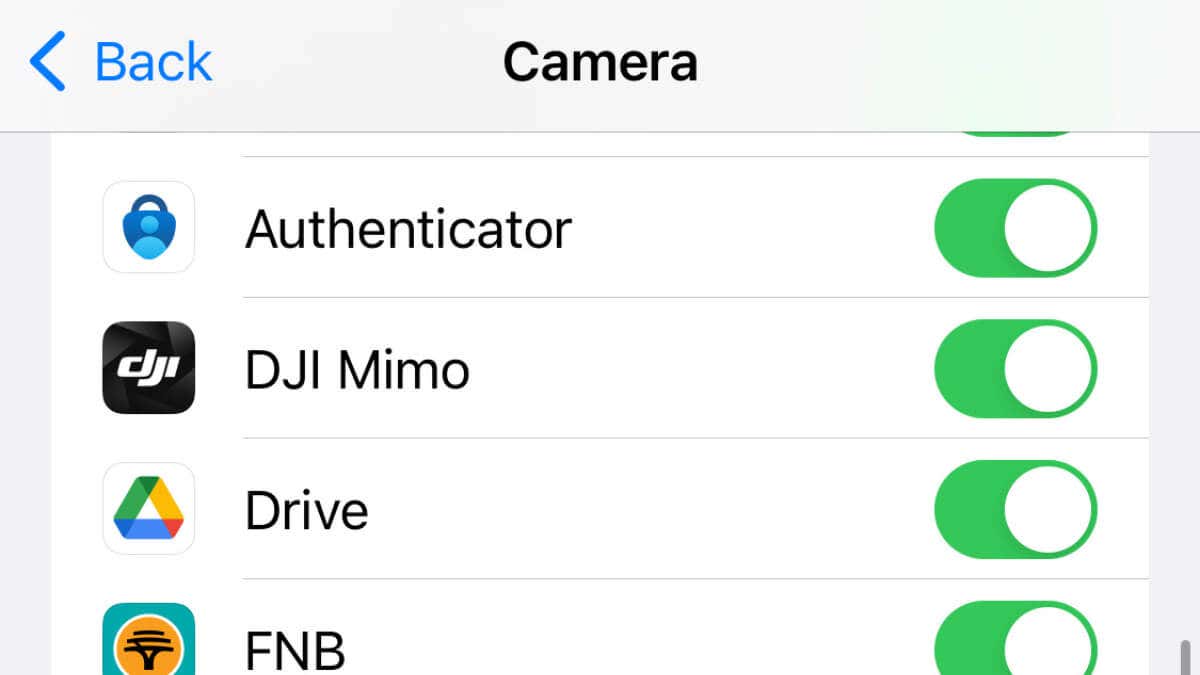
Il est également bon de vérifier si l’application est mise à jour. Parfois, une application obsolète peut ne pas être compatible avec la dernière version d’iOS/Android, et l’application peut avoir besoin d’être corrigée, ou la fonction lampe de poche peut ne pas fonctionner.
Une fois que vous avez autorisé l’application à accéder à l’appareil photo, essayez à nouveau d’utiliser la lampe de poche.
6. Vérifier si la batterie est faible et désactiver le mode faible consommation
La batterie de votre téléphone peut être faible et votre téléphone est en mode faible consommation. En mode faible consommation, votre téléphone conserve la batterie en désactivant certaines fonctions, comme le flash, afin de prolonger la durée de vie de la batterie.
Pour vérifier le niveau de la batterie de votre téléphone, regardez l’icône de batterie dans le coin supérieur droit de l’écran. Si elle’ est faible, essayez de charger votre téléphone. Si vous ne pouvez pas le charger, essayez de désactiver le mode faible consommation.
7. Essayez d’utiliser Siri pour allumer la lampe de poche
Une autre solution rapide à essayer lorsque votre lampe de poche est grisée est de demander à Siri de l’allumer. Siri est l’assistant virtuel d’Apple’ qui peut vous aider à effectuer diverses tâches, notamment à allumer la lampe de poche.
Pour utiliser Siri afin d’allumer la lampe de poche, il suffit d’appuyer et de maintenir le bouton Home ou de dire Hey Siri (si vous l’avez configuré) et de dire "Allumer la lampe de poche". Siri devrait répondre en allumant la lampe de poche pour vous.
Si Siri ne peut pas allumer la lampe de poche, cela peut être dû à un problème logiciel. Vous devrez peut-être essayer d’autres solutions potentielles pour résoudre le problème.
8. Vérifiez les paramètres de la lampe de poche dans le Centre de contrôle
Une autre solution rapide à essayer lorsque votre lampe de poche est grisée est de vérifier les réglages de la lampe de poche dans le Centre de contrôle. Le Centre de contrôle est une fonction de l’iPhone qui vous permet d’accéder rapidement à des réglages spécifiques, tels que la lampe de poche, et de les contrôler.
Pour accéder au Centre de contrôle, faites glisser vers le bas à partir du coin supérieur droit de l’écran. Ensuite, vous devriez voir le bouton Lampe de poche dans le Centre de contrôle. Si le bouton est grisé, essayez de le toucher pour activer la lampe de poche.
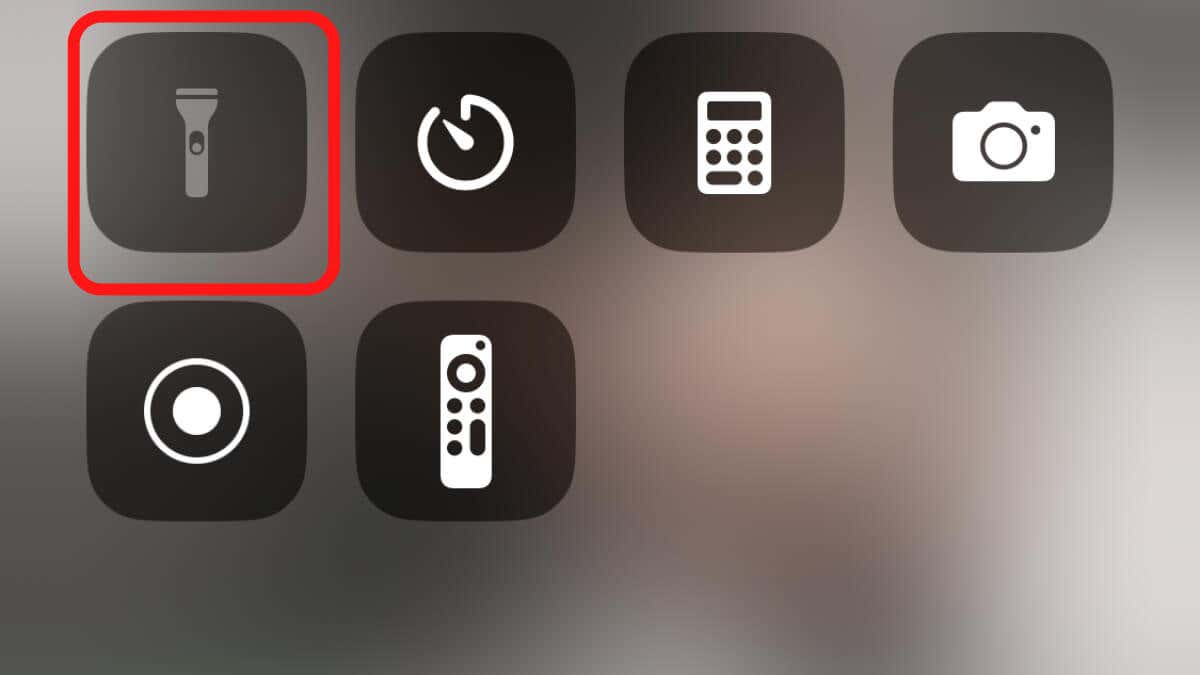
Si le bouton n’est pas grisé, vérifiez que la lampe de poche est activée. Vous pouvez également vérifier le niveau de luminosité de la lampe de poche en appuyant longuement sur le bouton de la lampe de poche dans le Centre de contrôle.
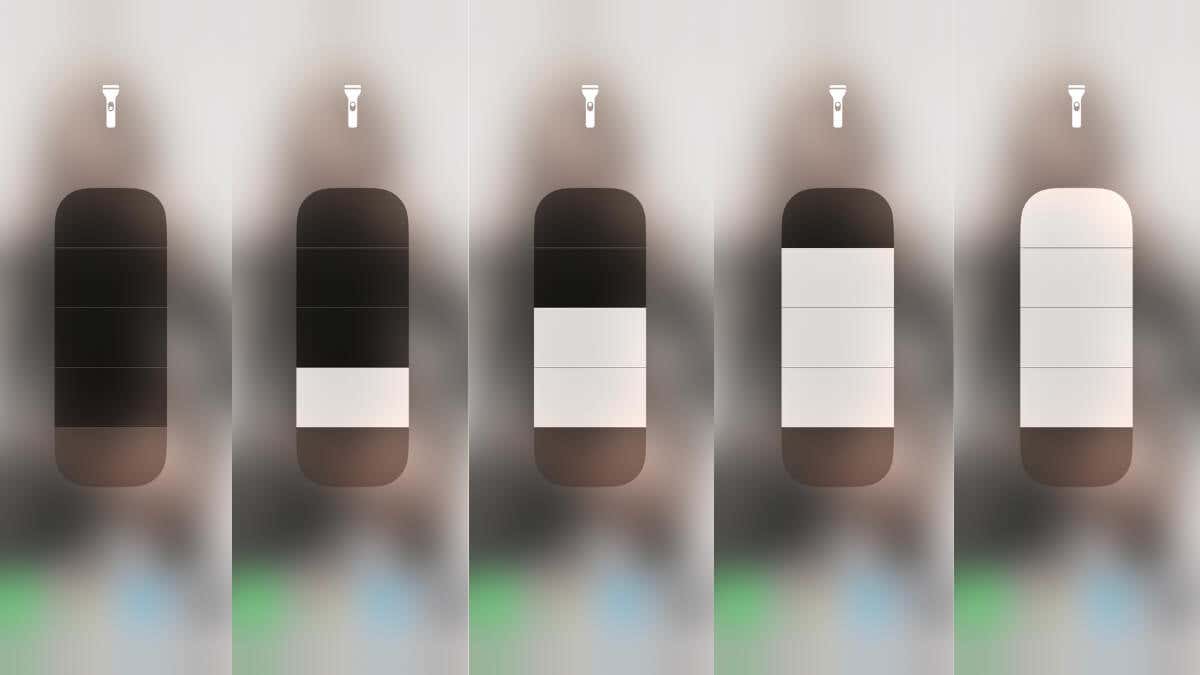
9. Restaurer le téléphone
Parfois, vous ne pouvez pas résoudre un problème logiciel par les moyens ci-dessus. Dans ce cas, la restauration de votre iPhone peut vous aider.
Lorsque vous restaurez un iPhone, vous effacez toutes les données et tous les réglages de l’appareil et vous le ramenez à ses réglages d’usine d’origine. Il s’agit de la forme la plus définitive de réparation du système logiciel que vous pouvez effectuer sur un iPhone, mais elle doit être effectuée en dernier recours.
Pour restaurer votre iPhone, vous devrez le connecter à un ordinateur et utiliser iTunes ou iCloud pour effectuer le processus. Gardez à l’esprit que la restauration de votre iPhone effacera toutes les données, tous les paramètres et toutes les applications de votre appareil, alors sauvegardez toutes les données importantes avant de procéder à la restauration.
Pour des instructions détaillées sur le mode de récupération, consultez la rubrique Comment utiliser le mode DFU sur l’iPhone et l’iPad. Le mode DFU résout également les problèmes résultant d’une programmation matérielle et micrologicielle défectueuse.
Après avoir restauré votre iPhone, vous pouvez essayer d’utiliser à nouveau la lampe de poche. Si le problème persiste, il peut s’agir d’un problème matériel, et vous devrez peut-être contacter l’assistance Apple pour obtenir une aide supplémentaire. Surtout si vous pensez que le flash LED lui-même est défectueux.